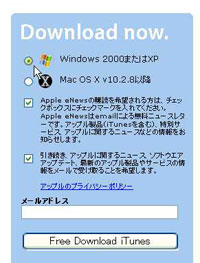オーディション一括応募サービス
MP3ファイルの作成方法
ここでは、制作したCDをMP3ファイルに変換する方法を解説いたします。
1.変換ソフトのダウンロード
ここでは、無料ソフトのiTunes(Apple社)を使って説明いたします。
まずはiTunesをダウンロードしてインストールしましょう。
ダウンロード
※最新版iTunesは Windows XP、Windows 2000、 Mac OS X v10.2.8以降のみ対応です。
| ダウンロード方法
1. ダウンロードページへアクセスしたら、「Download now」という青い部分の1番上にある「Windows2000またはXP」または「Mac
OS X v10.2.8以降」のうち、自分が使っているパソコンのほうを選ぶ。 |
2.設定の変更・確認
インストールが完了したら、iTunesを立ち上げ、設定を変更してください。
1. 画面左上の「編集をクリック」→そのまま一番下の「設定」をクリック。

2. ‘iTunes‘というウインドウが出てくるので、「インポート」というタグをクリック。
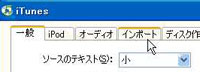
3. 「インポート方法:」を「MP3エンコーダ」に変更。

4. その下の「設定:」で「標準音質(128kbps)」を選ぶ。

5. 一番下のOKをクリック これで設定完了です。

3.CDの取り込み〜MP3変換
次にCDを取り込みます。
1.CDをパソコンに入れる。
2. iTunes上の画面で変換する曲を選び、一回クリック。
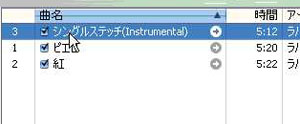
3.右クリックで「選択項目をMP3に変換」を選ぶ。これでCDのデータがMP3に変換されます。

4.変換が完了したら、左側の「ライブラリ」の中を確認。変換したい曲を選んで右クリック。「曲ファイルを表示」を選ぶ。

※開くとこのようなアイコンのデータが入っています。確認しましょう。
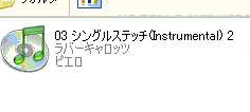
(アイコンはお使いのパソコン、インストールしたソフトにより異なる場合があります)
以上でMP3ファイルの変換は終了です。
完成したファイルを、メール添付または、ファイルオクールなどの無料ファイル送信サービスを利用して送信してください。
ファイルオクール
http://www.fileocool.com/
複数の曲を送る場合は、MP3ファイルを一つのフォルダにまとめ、「圧縮」した上で、お送り下さい。
>>圧縮の方法はこちら
MP3とは・・・・
「MPEG Audio Layer-3」を略したもので、パソコン上で手軽に音楽を楽しむためにCDなどの音楽ファイルのデータ量を小さくする(=圧縮する)規格の名前です。
CDのデータ量は大変大きく、5分の曲でだいたい「50MB」ほどです。これだと、ダウンロードしたり、ホームページに載せたり、メールに添付すると大変時間がかかってしまいます。MP3ファイルに変換するとこれを約1/10の「5MB」ほどに小さくすることができるのです。これならネット上でやりとりが簡単になりますね。
「MPEG Audio Layer-3」を略したもので、パソコン上で手軽に音楽を楽しむためにCDなどの音楽ファイルのデータ量を小さくする(=圧縮する)規格の名前です。
CDのデータ量は大変大きく、5分の曲でだいたい「50MB」ほどです。これだと、ダウンロードしたり、ホームページに載せたり、メールに添付すると大変時間がかかってしまいます。MP3ファイルに変換するとこれを約1/10の「5MB」ほどに小さくすることができるのです。これならネット上でやりとりが簡単になりますね。